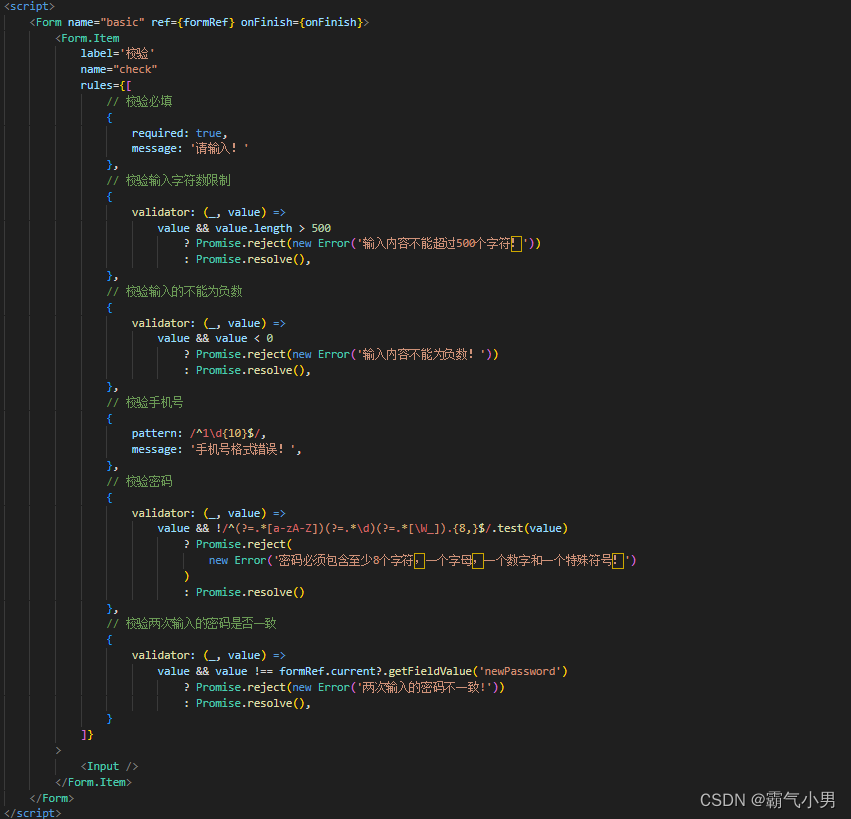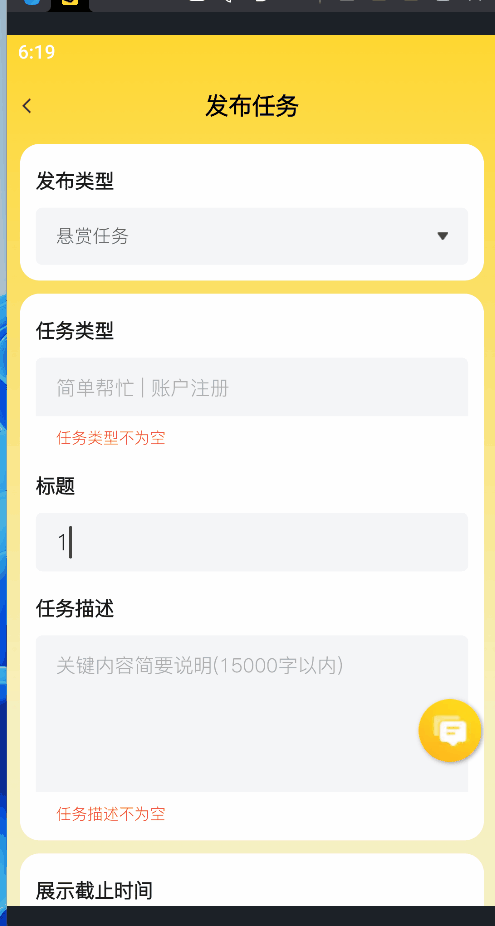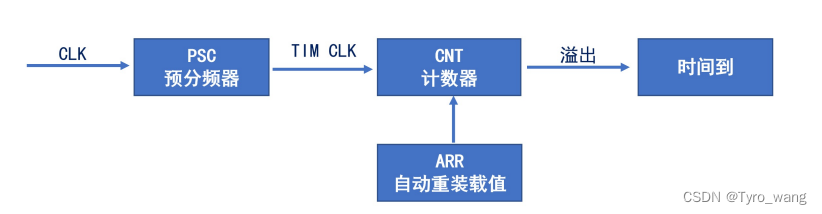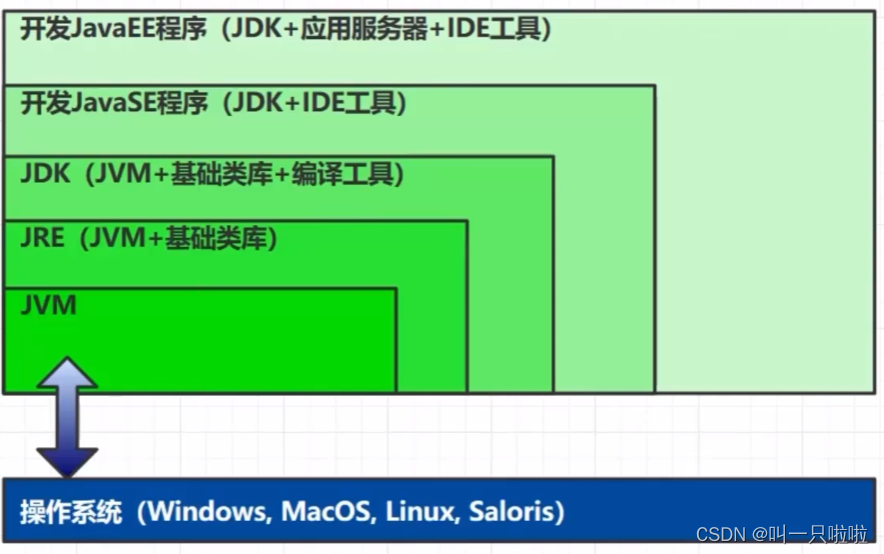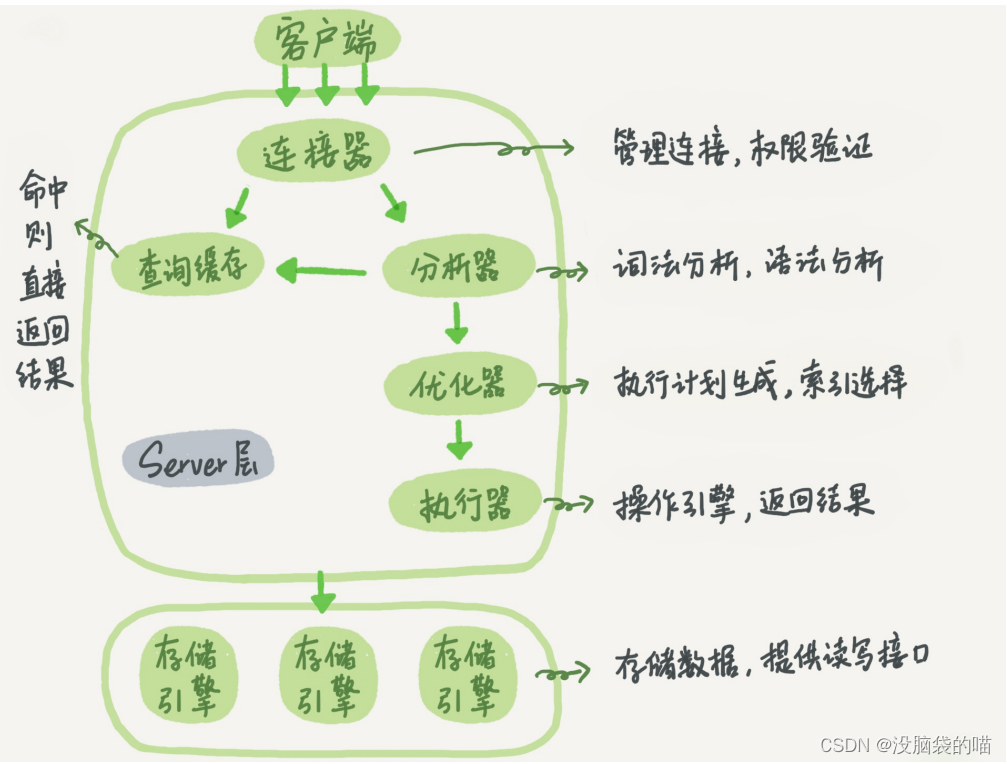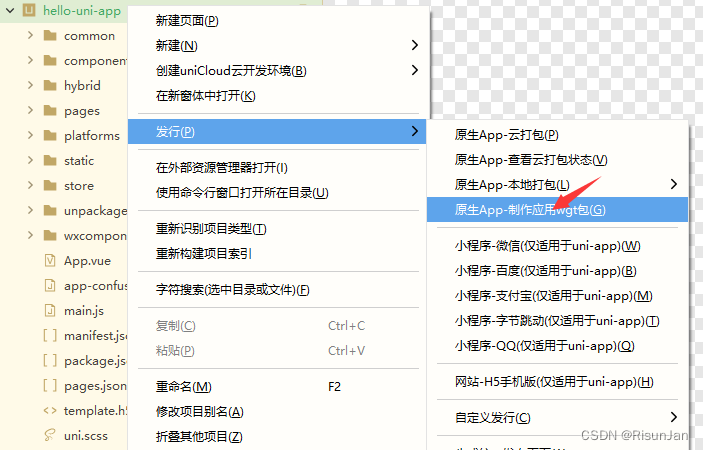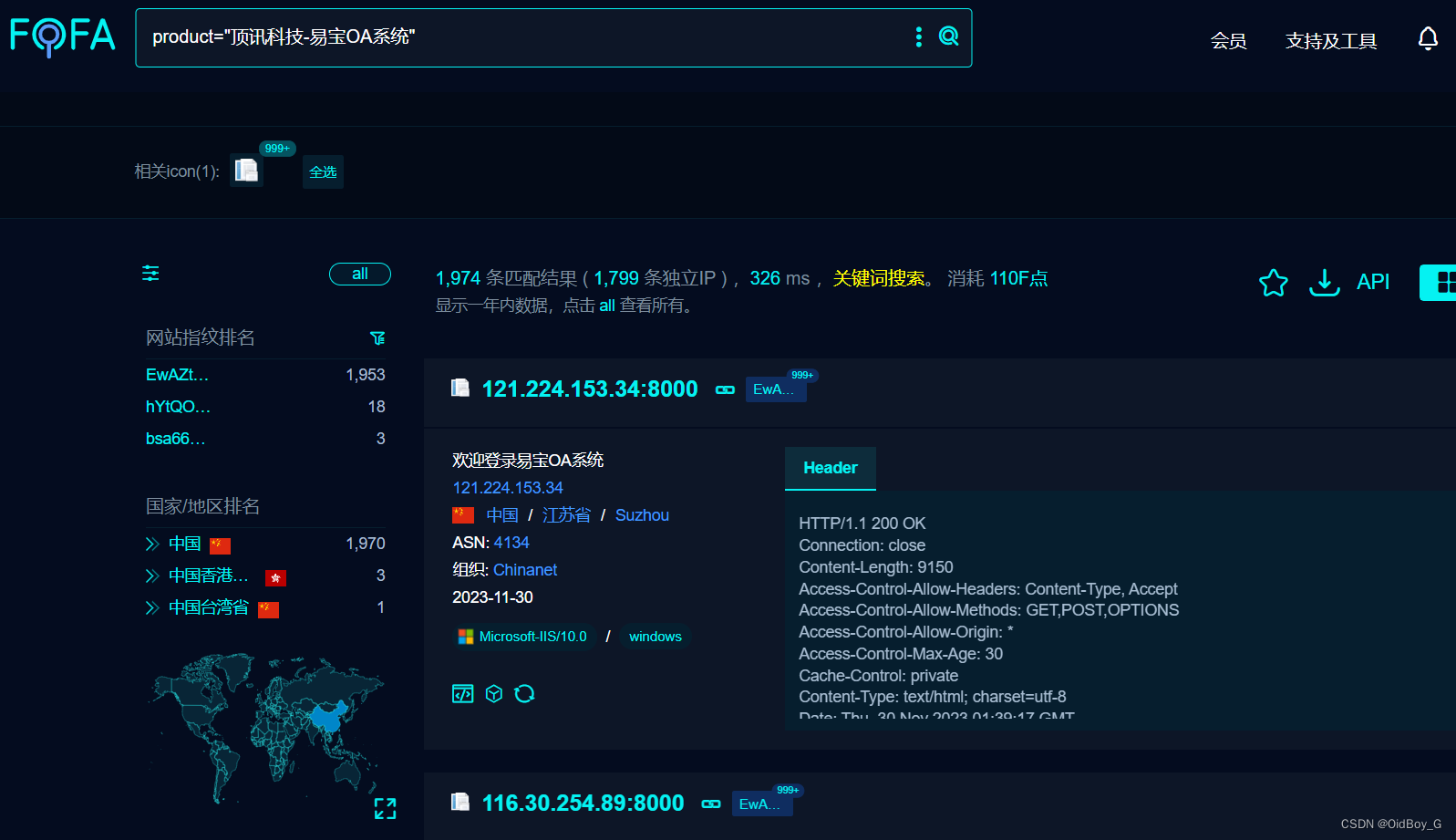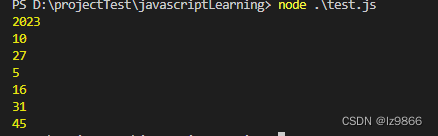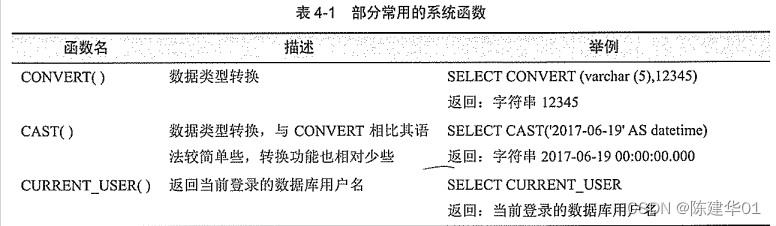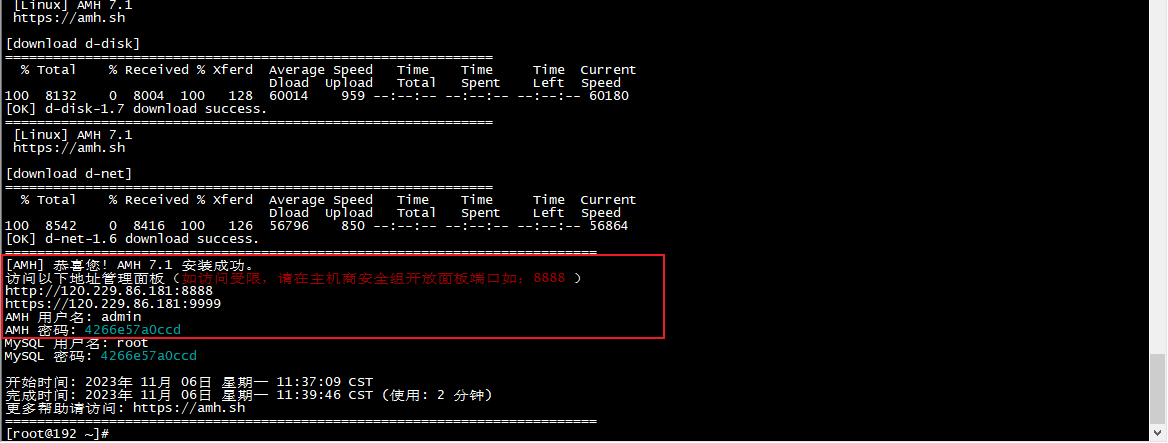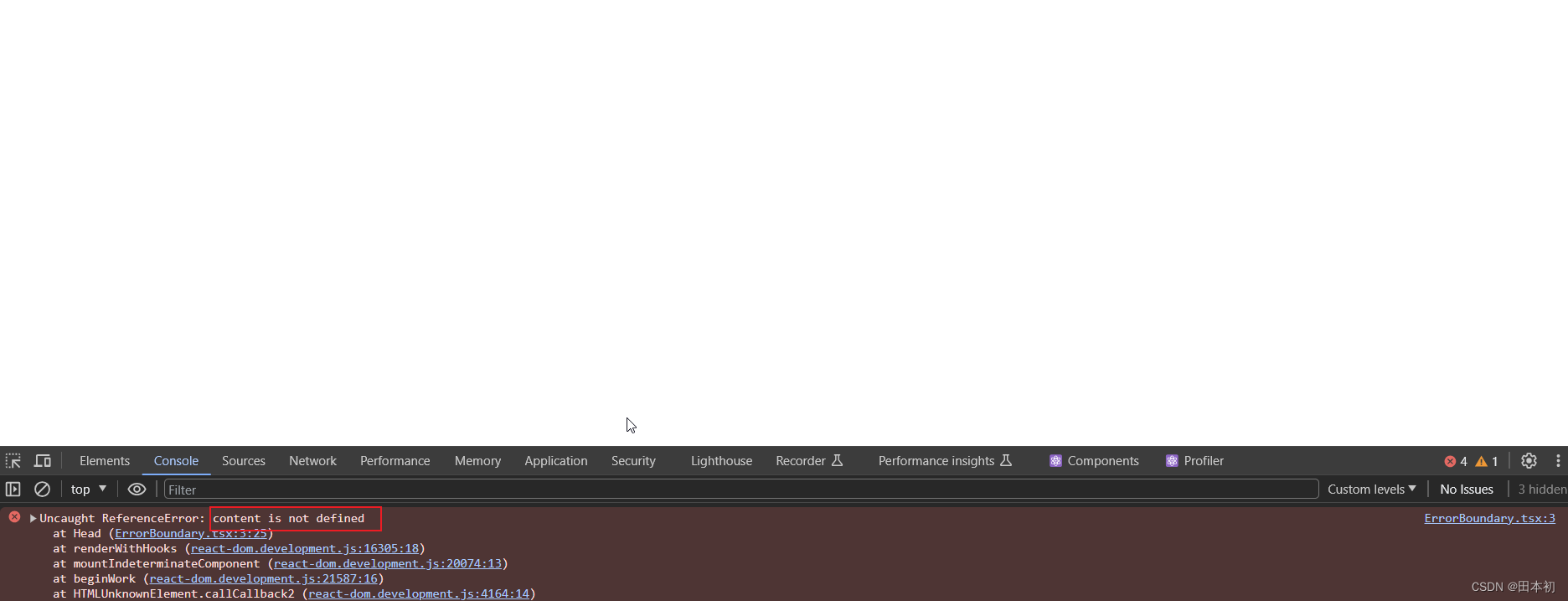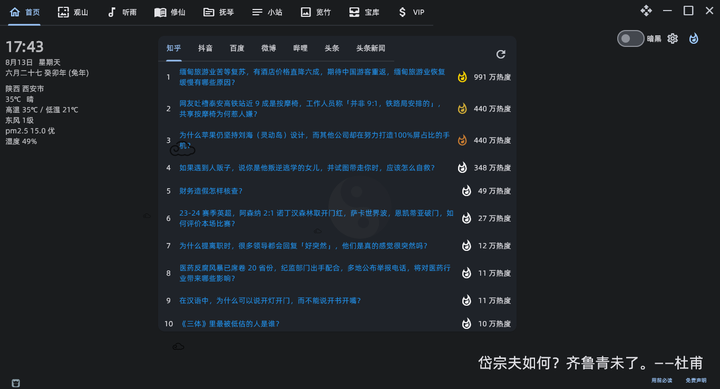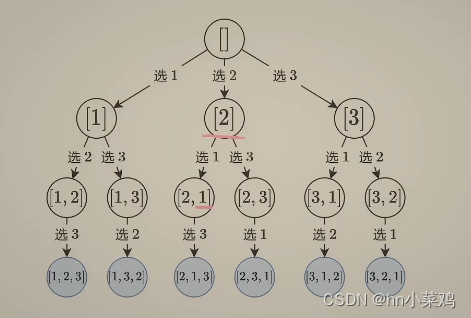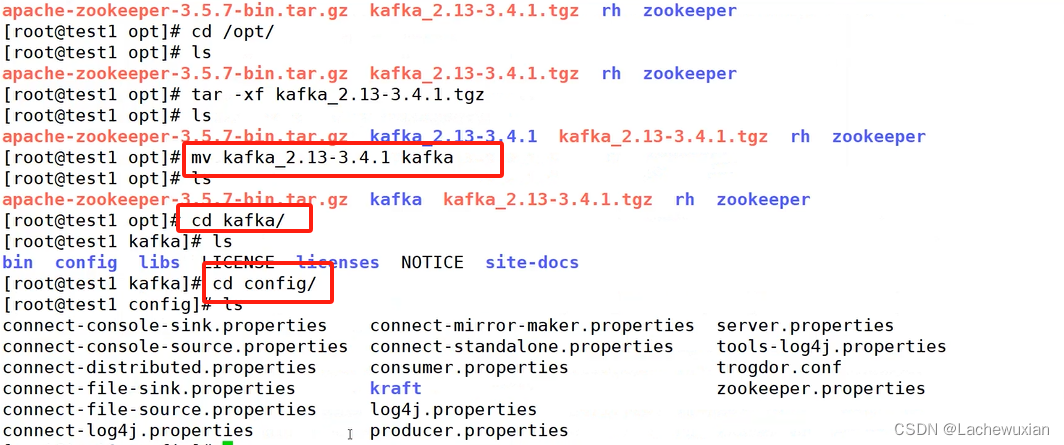前言
在上一篇文章中,我们介绍了react-hook-form-mui的基础用法。本文将着重讲解表单验证功能。
react-hook-form-mui提供了丰富的表单验证功能,可以通过validation属性来设置表单验证规则。本文将详细介绍validation的三种实现方法,以及如何与提交按钮联动。
Demo
以下是一个表单验证的 demo,我们将通过三种方法来实现表单验证:
import React from "react";
import {
useForm } from "react-hook-form";
import {
Button } from "@mui/material";
import {
FormContainer, TextFieldElement } from "react-hook-form-mui";
const URL_REGEXP =
\/^[A-Za-z][A-Za-z\d.+-]*:\/*(?:\w+(?::\w+)?@)?[^\s/]+(?::\d+)?(?:\/[\w#!:.,?+=&%@\-/]*)?$\/;
export interface UserSettings {
firstName: string;
lastName: string;
url: string;
}
/**
* @descpition: lastName长度验证
* @param _value 当前表单元素的值
*/
const validateLastNameLength = (_value: string) => {
return _value.length < 2 ? "Url is invalid!" as any : Promise.resolve();
};
const MyForm = () => {
const formContext = useForm<UserSettings>({
defaultValues: {
firstName: "",
lastName: "",
url: ""
},
mode: "all" // 验证模式切换为all
});
const onSubmit = (data: UserSettings) => {
console.log(data);
};
return (
<FormContainer
formContext={
formContext}
onSuccess={
(data) => {
onSubmit(data);
}}
>
{
/* 使用 validation 属性设置表单验证规则 */}
<TextFieldElement
name="firstName"
label="First Name"
validation={
{
required: "First Name is required!"
}}
/>
<TextFieldElement
name="lastName"
label="First Name"
validation={
{
validate: validateLastNameLength
}}
/>
<TextFieldElement
name="url"
label="Url"
/>
<Button
type="submit"
<Button
type="submit"
// 当表单所有元素都验证通过并且表单元素发生过改变后,可以点击提交按钮
disabled={
!formContext.formState.isValid || !formContext.formState.isDirty
}
>
Submit
</Button>
</FormContainer>
);
};
export default MyForm;
验证触发模式
mode
首先,我们需要在formContext中规定mode属性,这个属性用来确定form何时触发验证规则。mode提供了以下5中触发方式:
ValidationMode = {
onBlur: "onBlur";
onChange: "onChange";
onSubmit: "onSubmit";
onTouched: "onTouched";
all: "all";
}
根据项目需求,开发者可自行选择触发方式,本例中使用的是all,即需要匹配所有触发方式。
三种表单验证的方法:
- 自定义的
required的提示
validation={
{
required: "First Name is required!"
}}
- 通过正则匹配来验证表单元素
validation={
{
pattern: {
value: URL_REGEXP,
message: 'Url is invalid!'
}
}}
- 通过自定义的验证规则来验证表单元素:
validation={
{
validate: validateLastNameLength
}}
通过以上三种方式,我们可以规定用户输入表单的值并提供自定义的错误提示。
何时能够点击提交按钮
在react-hook-form-mui中,提供了简便的api去控制是否能够点击提交按钮。分别是:
formContext.formState.isValid: 验证表单元素是否合法。formContext.formState.isDirty: 验证表单元素是否发生过改变。
通过这两种方法,我们可以很轻松地控制何时能够点击提交按钮。
总结
以上是关于React-hook-form-mui的表单验证的的用法。希望本文会对你有所帮助。如果有什么问题,可在下方留言沟通。